Почему музыка в вк не переключается сама на телефоне
В этой статье мы расскажем, почему музыка в ВК не переключается сама. Проблема может появляться периодически или постоянно, но неудобство причиняет в обоих случаях.
Вот основные причины, из-за которых музыка в ВК не переключается на следующую композицию:
- Сбой в работе браузера;
- На одной из аудиозаписей включен режим повтора;
- На устройстве не работает звук;
- Мешают вспомогательные плагины и расширения для оптимизации работы соцсети;
- Некорректно установленное приложение;
- Проблема с Интернетом;
- Технические работы на серверах социальной сети.
В норме музыка сама переключается от трека к треку. Порядок воспроизведения легко отрегулировать фильтрами. А вот кнопки поочередного переключения в аудиоплеере ВК нет. Дело в том, что это действие должно срабатывать автоматически.
Если музыка перестала переключаться сама, явно случился сбой.
Сначала следует определить, кто основной виновник проблемы: компьютер, мобильное приложение или сам сайт соцсети. Для этого поочередно на каждом устройстве проверьте, переключаются ли треки сами. Этот несложный тест позволит понять, нужно ли искать проблему у себя или стоит обратиться в техподдержку.
Далее мы детально рассмотрим, почему музыка в ВК не переключается сама в десктопной версии сайта, то есть на компьютере.

Сбой в работе браузера
Попробуйте запустить треки в ВК через другой загрузчик. Если там все переключается, вы вышли на источник проблемы. Но не на сам «корень зла», который надо еще поискать.
Тут масса вариантов:
- Браузер нуждается в обновлении. Обновите его, лишним точно не будет;
- Нужно переустановить загрузчик. Любая программа может внезапно глюкануть. Чтобы не искать ошибки, проще удалить ее и поставить заново;
- Забита кэш. Зайдите в настройки и очистите;

- Мешает блокировщик рекламы, антишок. Некоторые слишком рьяные плагины воспринимают автовоспроизведение музыки в ВК, как незваную рекламу. Вот почему они их блокируют. Просто отключите блокировщика в настройках. Если же у вас стоит стороннее расширение (антиреклама), лучше отключите.

- Также нужно деактивировать блокировщика флеш-данных. Это такая опция, которая не дает программам, замедляющим работу компа, нормально работать. Музыка ВК не сильно грузит процессор, но, к сожалению, попадает под параметры работы блокировщика;
- Включен турбо-режим. Или отключите его совсем, или оставьте галку на параметре «Включать только при медленном интернет соединении».
В разных браузерах блокировщики и турбо-режимы могут называться по-разному. В нашей статье приведены названия опций в Google Chrome и Яндекс Браузера. Однако, любое другое название будет иметь аналогичный смысл, поэтому вы его наверняка распознаете.
Как создать статью ВКонтакте: пошаговая инструкция
Делаем вашу страницу интересной и стимулируем подписчиков почаще заглядывать к вам на страницу или на сайт за покупками
Свежие публикации регулярно
Мы выпустили новую книгу «Контент-маркетинг в социальных сетях: Как засесть в голову подписчиков и влюбить их в свой бренд».
Подпишись на рассылку и получи книгу в подарок!

В 2021 году ВК запустила новый формат публикации постов. Теперь вы можете создать красивый текст с медиафайлами и оформлением заголовков, цитат, не мучаясь с вики-разметкой.
Редактор, в котором нужно работать прост, удобен и бережет ваше время! Силы будут уходить только на написание контента. Но главное то, что ваш материал будет выглядеть идеально на любом устройстве. Он моментально загрузится даже при слабом интернете.
Что еще приятней – его прочтет большая аудитория, так как лонгрид могут открыть даже те, кто не залогинен в социальной сети.
Вы уже готовы попробовать такой формат публикаций в действии? Давайте начнем прямо сейчас! Это нетрудно и вы не заметите как освоите весь функционал за несколько минут.
Как сделать статью в ВК
Элементарно! В вашем паблике, группе или на странице есть поле «Что у вас нового?». Там вы обычно набираете пост или прикрепляете картинку, музыку. Найдите его. Вам нужен последний значок. Он выглядит вот так.
Появится окно как на скриншоте ниже. В нем уже можно писать свое послание читателям. Придумайте заголовок, отражающий суть материала и введите его в первую строку. Он будет отражаться в анонсе, который вы опубликуете в сообществе. Поставьте курсор во вторую и нажмите на «+». Выберите то, что нужно добавить: видео, фото, анимацию, абзац.
Работа с текстом в редакторе статей ВК
Предположим, вы напечатали вступление к заметке и хотите отформатировать фрагмент. Сделать это очень просто. Выделите нужные фразы, откроется меню.
Вам доступны следующие функции:
Последняя иконка означает заключение фразы в цитату. Ее можно оформить двумя способами.

Чтобы получить второй вариант, щелкните по значку еще раз. В текстах хорошо воспринимаются маркированные и нумерованные списки. Их также легко создавать. Для этого в следующей строке начните первый пункт с цифры 1. (точка обязательна) и пробела или с * и пробела. Чтобы закончить перечень, нажмите Enter два раза. Максимальное количество символов для одного лонгрида – 100 000 знаков.
Редактирование медиафайлов: размер картинок и обложки для статьи в ВК
Изображения можно брать со страницы автора поста, из группы или вставить из буфера обмена. В новом поле выберите нужный тип материала и загрузите. Пропорции фотографий и скриншотов могут быть разными. Как ориентир используйте соотношение 16:9.
Его рекомендует сама социальная сеть. Инструмент позволяет добавить к объекту описание, оно автоматически расположено по центру, внизу. Аналогичная функция доступна для других вложений.
Для работы подходят форматы: JPG, GIF или PNG; AVI, MP4, 3GP, MPEG, MOV, FLV, F4V, WMV, MKV и другие.
Обратите внимание! Во время редактирования просмотр скопированного видео недоступен. Пользователи смогут посмотреть его только после прикрепления к новостям.
Редактор статей ВКонтакте: как сделать картинку для анонса

Если не поставить нужную фотографию, сайт автоматически возьмет его либо из первого изображения в тексте, либо из аватарки сообщества, автора поста. Чтобы подобрать свой вариант, прокрутите страницу наверх.
В правом углу найдите меню «Публикация», закройте уже установленный вариант и загрузите подходящий из личного аккаунта или другого архива. Рекомендуемые пропорции 16:9 или 510*286 px. Не забывайте, что часть картинки займет заголовок и кнопка.
Не забудьте сохранить результат.
Как делать статьи в ВК: горячие клавиши, дополнительные возможности
Для ускорения работы используйте следующие сочетания кнопок:
- Shift + Enter или Ctrl + Enter – переход на новую строку.
- Enter – создание абзаца.
- Ctrl/Cmd + Z – отмена предыдущего действия.
- Ctrl/Cmd + B – форматирование в жирный шрифт.
- Ctrl/Cmd + I – выделение курсивом.
Разработчики редактора объединили в нем множество удобных функций. Например, автосохранение. Внезапное отключение электричества или ускользнувшая мысль ничего не испортит, так как каждое изменение автоматически сохраняется в течение двух секунд. Последняя версия текста находится в меню «Статьи», в черновиках. Откройте их и приступайте к творчеству в любой момент.
Дополнительные возможности: удаление, день/ночь, статистика
Также доступны дневная и ночная подсветка экрана. Чтобы свет монитора не раздражал припозднившихся читателей, они могут нажать на изображение луны в верхнем углу справа. Выйти из сумрака можно, повторно нажав на иконку.
Тогда в режиме просмотра появится кнопка «Статистика». Сведения о количестве людей, открывших статью вы найдете в конце страницы. Там же есть данные об упоминаниях.
Они показывают сколько человек или пабликов поделились вашим материалом посредством специальной кнопки.
Удаление доступно в «Редактировать» – в правом углу сверху. Откройте меню и выберите нужное действие. Пост попадает в черновики, откуда его легко восстановить в измененном или прежнем виде. Если убрать его из списка с документом ничего не случится, при условии, что он уже появился в сообществе. Но у вас не получится форматировать его.
Плагины и расширения
Многие пользователи устанавливают в браузер разные полезные дополнения, типа VK Helper, VK Download и другие. Они не задумываются, что данные плагины не являются официальными, от разработчиков соцсети. Поэтому, вполне могут мешать соцсети нормально работать, замедлять родные функции, блокировать разные режимы.
А особенно расширения, которые помогают скачивать с сайта музыку и видео. Напомним, официально соцсеть не предоставляет возможности загружать контент на диск. Рекомендуем отключить подобные дополнения, хотя бы на время, чтобы проверить, начнет ли переключаться музыка.
После отключения плагинов обязательно перезагрузите браузер, а еще лучше – компьютер. Если после указанных действий музыка ВК по-прежнему не переключается, ищите дальше.

При переключении между диалогами
Для удобства управления диалогами в Вконтакте существует вариант использования сочетания клавиш Ctrl+число (от 1 до 0).

ctrl+цифры
Справа есть окно личных переписок, которые вы можете менять с легкостью. Максимальное количество диалогов ограничено десятью. Для того, чтобы написать остальным пользователям, выбирайте диалог при помощи мыши.

Выбор диалога
Проблемы мобильного приложения
Если музыка в ВК не переключается сама в мобильном приложении, рекомендуем последовательно выполнить следующие действия (после каждого тестируйте):
- Перелогиньтесь в аккаунте;
- Очистите кэш в ВК (в настройках утилиты, подраздел «Приложение»)
- Перезагрузите телефон;
- Обновите или переустановите приложение.

Используйте официальное мобильное приложение соцсети. Проверьте режим повтора и звук на смартфоне.
command.js
Активный аудио источник на странице может быть только один, так как при включении нового, предыдущий ставится на паузу.
Звук не переключается на клавиатуре
Если музыка в ВК не переключается именно через клавиши на клавиатуре, рекомендуем следующее:
В этой статье мы объясним, почему музыка в ВКонтакте не переключается сама. Проблема может возникать периодически или постоянно, но в обоих случаях она доставляет неудобства.
Вот основные причины, по которым музыка в VK не переключается на следующую песню:
- Сбой браузера;
- Режим повтора включен в одной из аудиозаписей;
- Аудио не работает на устройстве;
- Мешают дополнительные плагины и расширения, оптимизирующие работу социальной сети;
- Неправильно установленное приложение;
- Проблема с Интернетом;
- Техническая работа на серверах социальных сетей.
Обычно сама музыка переходит от трека к треку. Порядок воспроизведения можно легко настроить с помощью фильтров. Но в аудиоплеере VK нет кнопки переключения альтернативы. Дело в том, что это действие должно выполняться автоматически.
Если музыка перестает переключаться сама по себе, это явно неисправность.
Прежде всего, необходимо определить главного виновника: ваш компьютер, мобильное приложение или сама социальная сеть. Для этого проверьте каждое устройство по очереди, чтобы убедиться, что дорожки переключаются сами по себе. Этот простой тест поможет вам понять, нужно ли искать проблему самостоятельно или обратиться в службу технической поддержки.
Далее мы подробно рассмотрим, почему музыка в ВКонтакте не переключается в десктопной версии сайта, то есть на вашем компьютере.

Сбой в работе браузера
Здесь есть много возможностей:
- Необходимо обновить браузер. Вам нужно обновить его, он не будет лишним;
- Установите загрузчик на место. Любая программа может внезапно сломаться. Чтобы не искать ошибки, проще удалить и установить заново;
- Кэш засорен. Зайдите в настройки и очистите их;
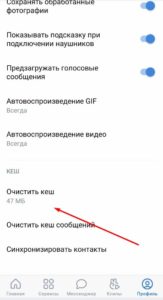
- Блокировщик рекламы, антишок. Некоторые слишком усердные плагины воспринимают автовоспроизведение музыки в VK как непрошеную рекламу. Вот почему они их блокируют. Просто отключите блокировку в настройках. Если у вас установлено стороннее расширение (антиреклама), его лучше отключить.
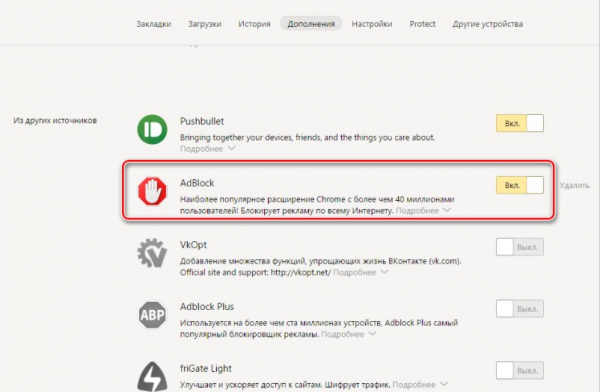
Блокировщики и турбо-режим могут иметь разные названия в разных браузерах. Названия опций в Google Chrome и Яндекс Браузере приведены в нашей статье. Однако любое другое имя будет иметь схожее значение, так что вы наверняка узнаете его.
Режим повтора

Звук на устройстве не работает
Существует и другое объяснение рассматриваемой проблемы. Вы можете включить музыку в коммутаторе VK, но звук не работает. Вы не слышите песню и думаете, что воспроизведение отсутствует. Разверните плеер и посмотрите на таймер. Если песня играет, вы увидите таймер обратного отсчета. Тогда проблема действительно в звуке. У нас есть статья о проблемах со звуком в VK, почему бы вам не зайти туда?
Плагины и расширения
Многие пользователи устанавливают в свои браузеры различные полезные дополнения, такие как VK Helper, VK Download и другие. Они не думают о том, что эти плагины не являются официальными, от создателей социальной сети. Поэтому они также могут мешать социальной сети нормально работать, замедлять работу родных функций, блокировать различные режимы.
И особенно расширения, которые помогают загружать музыку и видео с сайта. Напомним, что официально социальная сеть не дает возможности загружать контент на диск. Мы рекомендуем отключить такие дополнения, хотя бы на время, чтобы посмотреть, начнет ли музыка переключаться.
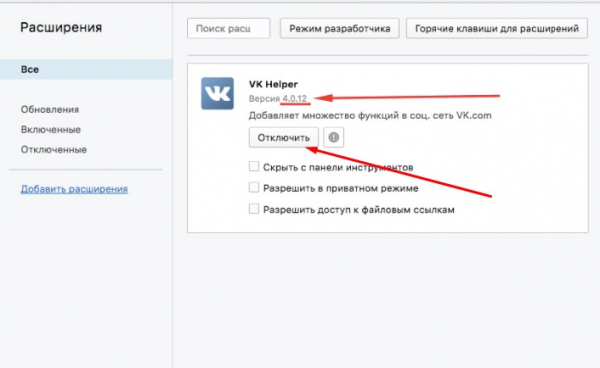
Проблема с Интернетом
Проблемы мобильного приложения
Если музыка VK не включается самостоятельно в мобильном приложении, рекомендуем выполнить следующие действия в последовательности (после каждого из них проверяйте):
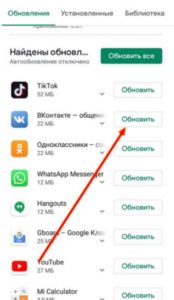
Используйте официальное мобильное приложение социальной сети. Проверьте режим повтора и звук на смартфоне.
Звук не переключается на клавиатуре
Если музыка в VK не переключается конкретно с клавишами вашей клавиатуры, мы рекомендуем следующее:
- Используйте Chrome, Opera или Yandex Browser. В браузере Mozilla Firefox клавиши быстрого доступа VK часто не работают;
- Запустите первую дорожку с помощью мыши. Остальные переключаются с помощью кнопок;
- На компактных клавиатурах клавиши быстрого доступа могут быть расположены на стрелках или других функциональных клавишах. В этом случае для их активации одновременно нажмите клавишу Fn;
- Убедитесь, что клавиатура работает правильно.
Технические работы на сайте
Последний вариант, если вы перепробовали все возможные варианты, а сама музыка все еще не начинает переключаться, напишите в службу поддержки VK.
Убедитесь, что музыка не переключается на любом устройстве, в любом браузере и в мобильном инструменте. Убедитесь, что аудио работает правильно, что у вас есть интернет и что вы отключили левые плагины.
Возможно, на сайте проводятся профилактические работы или произошел какой-то глобальный перебой. Вы обязательно получите ответ в течение дня. Среднее время ожидания составляет 12 часов.
Мы надеемся, что вы сможете решить проблему самостоятельно, не прибегая к помощи технических специалистов. Получайте удовольствие от музыки!
Конечно, причины того, почему музыка Вконтакте останавливается не воспроизводится, могут быть разными, но чаще всего это происходит именно из-за примененных ограничений. Но я расскажу о самых распространенных причинах и способах их решения. Поэтому далее подробно рассмотрим, как слушать музыку в ВК без ограничений в фоновом режиме на Андроид!
Почему не работает музыка в ВК в фоновом режиме при блокировке экрана
Почему не работает музыка в ВК в фоновом режиме при блокировке экрана? Если после того, как вы решили выключить экран смартфона, музыка Вконтакте обрывается и больше не воспроизводится, то с вашим смартфоном (или интернетом) в 99% случаев нет никаких проблем. Объяснение гораздо проще. С недавних пор разработчики Вконтакте ввели ограничения на прослушивание музыки в фоновом режиме.


Теперь вы в курсе, почему выключается музыка в ВК при блокировке экрана смартфона.
Как слушать музыку Вконтакте без ограничений в фоновом режиме
Теперь расскажу о нескольких способах, как слушать музыку Вконтакте без ограничений в фоновом режиме. Лично я делаю так:
Это реально работает и позволяет слушать музыку Вконтакте в фоновом режиме без ограничений абсолютно бесплатно.
А вот с официальным мобильном приложением ВК так не получится. Включать аудиозаписи там с заблокированным экраном смартфона можно только после того, как вы оформите платную подписку на VK музыку.
Однако, вы можете установить сторонние приложения, или воспользоваться специальными сервисами, например VK Coffee или Kate Mobile и слушать песни в ВК через них.
Также можно совсем отключить блокировку экрана в настройках своего смартфона, или изменить настройки даты и времени, но, на мой взгляд, это не решение проблемы, так как способ не самый удобный. К тому же, если вы совсем отключите блокировку экрана на смартфоне, то будет проблематично пользоваться им, если он находится в кармане. Либо придется ещё дополнительно блокировать сенсор экрана в настройках.
Поэтому я бы рекомендовал просто воспользоваться мобильной версией ВК, то есть зайти в свой профиль Вконтакте через любой мобильный браузер и слушать музыку в фоновом режиме с выключенным экраном телефона бесплатно. Теперь вы знаете, что делать, если музыка Вконтакте перестает играть после того, как вы блокируете экран телефона.
Длительные поездки могут быть очень скучными, особенно когда вам не с кем поговорить. Вот почему большинство из нас полагается на слушать музыку в дороге он развлекает, расслабляет и отвлекает внимание от времени, наслаждаясь свежим бризом и прекрасными пейзажами.
Больше не беспокойтесь, мой коллега-энтузиаст музыки, мы обыскали каждый уголок Интернета, чтобы найти самые полезные решения к этой раздражающей ситуации.
Навигация:

Причина 1: медленное подключение к Интернету
Если вы не загрузили музыку на свой телефон, нестабильное интернет-соединение может вызывать случайные паузы при потоковой передаче музыки, особенно когда вы используете онлайн-приложение для потоковой передачи музыки. такие приложения, как Spotify, Youtube Music, Pandora и другие.
Решение: проверьте Wi-Fi или мобильное соединение для передачи данных
- Проверьте подключение к Интернету, нажав на WIFI в настройках Android и проверьте, подключены ли вы к сети. Вы также можете перезагрузить маршрутизатор, если обнаружите, что телефон подключен к Wi-Fi.
- Если вы используете Мобильные данные чтобы получить доступ к Интернету, сделайте запрос баланса и посмотрите, есть ли у вас достаточно баланса использовать приложение для потоковой передачи музыки в Интернете.
Причина 2: сбой музыкального приложения
Если вы уже проверили свое интернет-соединение и все в порядке, есть вероятность, что само музыкальное приложение как-то связано с проблемой.
Решение 1. Проверьте подписку на потоковую передачу музыки
Решение 2. Обновите или перезапустите приложение
После проверки подписки и все в порядке, возможно, ваше приложение получает устаревший или поврежденный из-за чрезмерное использование вызывая случайную остановку потоковой передачи музыки.
Вот как проверить актуальность вашего приложения.
- Презентация Google Play Маркет а в строке поиска введите нужное музыкальное приложение и выполните поиск.
- На странице приложения, когда вы видите Обновить кнопку, нажмите на нее, чтобы начать обновление.
- После обновления приложения запустите его и посмотрите, сохраняется ли проблема.

Вот как перезапустить музыкальное приложение.
- Чтобы перезапустить приложение, перейдите в Настройки и нажмите Управление приложениями .
- Прокрутите вниз и коснитесь целевого приложения, нажмите Использование хранилища , Затем нажмите Очистить данные затем запустите приложение и посмотрите, решит ли оно проблему.
Причина 3: нехватка памяти
При прослушивании песен с помощью музыкальных приложений создается кеш, и, хотя памяти недостаточно для хранения кеша, на вашем телефоне нет достаточно места для хранения данных.
Решение 1. Удалите неиспользуемые файлы
Подумайте об удалении некоторых неиспользованный и ненужные файлы на вашем Android, чтобы освободить место. Перейти к вашей Файловый менеджер Android и выберите файлы, которые хотите удалить.

Решение 2. Очистите кеш приложения
Еще один способ освободить место на телефоне - это удаление что собой представляет кеш приложения.
- Войдите в Параметры и выберите Управление приложениями . Прокрутите вниз и нажмите на целевой файл.
- Следующий хит Использование хранилища и нажмите Очистить кэш . После этого запустите приложение и посмотрите, решит ли это проблему.
Кроме того, вы можете удалить кеш некоторых приложений, таких как Youtube, Google, Facebook и других, чтобы освободить больше места.
Обратите внимание, что удаление кеша музыкального приложения (Spotify и Pandora) превратит песни в недействителен в автономном режиме. Эти приложения не будут загружать музыкальные файлы на ваш телефон, а будут создавать кеши и использовать их для воспроизведения музыки на вашем телефоне в автономном режиме.
Причина 4: ограничение режима энергосбережения
Освободи Себя Энергосбережение Режим закрывает приложения которые потребляют слишком много энергии для экономии заряда аккумулятора телефона, поэтому, если ваше музыкальное приложение играет, а аккумулятор находится в режиме энергосбережения, ваш телефон выключит его. И может быть поэтому ваш Музыкальное приложение Android останавливается в случайном порядке.
Решение 1. Выключите режим энергосбережения
Попробуйте выключить режим энергосбережения на своем устройстве, чтобы решить эту проблему.
- Презентация Параметры и выберите Батарея .
- Нажмите на Энергосбережение возможность выключить его.
Причина 5: недостатки системы
После того, как были опробованы все упомянутые выше решения, а проблема все еще существует, есть вероятность, что причина проблемы был бы твой система телефона.
Решение 1. Перезагрузите телефон
Может быть, в вашем телефоне Android есть все Удалось из чрезмерное использование и просто требуется перезагрузка. Удерживайте и нажмите кнопку питания и выберите перезапуск / перезагрузка. Ваш Android автоматически выключится и снова включится через несколько секунд. Затем запустите музыкальное приложение, чтобы узнать, решит ли это проблему.
Решение 2. Восстановление заводских настроек телефона
Если потоковая передача музыки по-прежнему останавливается случайным образом после перезагрузки телефона, вы можете попробовать Сброс фабрики ваш Android. Это может удалять что собой представляет поврежденные файлы и ошибки это испортит систему вашего телефона.
Примечание 1: Восстановление заводских настроек вашего устройства приведет к удалить все данные и файлхранится в телефоне. Мы рекомендуем резервное копирование ваших данных прежде чем продолжить. Примечание 2: У разных брендов и моделей телефонов есть различными способами выполнения сброса к заводским настройкам. В этом руководстве я использую Oppo A5s. Если вы найдете кнопки, о которых я упоминал, ознакомьтесь с инструкцией по эксплуатации телефона или посетите официальный сайт бренда.Если ни одно из вышеперечисленных решений не помогло, есть вероятность, что ваш Система Android заражена с ошибки и вирусы что вызвало случайные паузы в вашем музыкальном приложении. В этом случае вы можете попробовать инструмент для восстановления системы Android, например echoshare ReiBoot.

Читайте также:


